Éditer des entrées
Dans la section précédente du tutoriel, vous avez ajouté une nouvelle colonne pour l’adresse e-mail des vétérinaires dans la table tblVeterinarians. Maintenant vous allez saisir l’information e-mail actuelle dans cette nouvelle colonne.
Pour éditer une entrée de table :
1.Ouvrir le projet "ZooDB" créé précédemment et double-cliquez sur la source de données  ZooDBConnect pour vous y connecter.
ZooDBConnect pour vous y connecter.
2.Dans le navigateur en ligne, cliquez avec la touche de droite dans la table tblVeterinarians et sélectionnez Éditer données depuis le menu contextuel. En alternative, sélectionnez la table et appuyez sur Ctrl+Alt+E. Une boîte de dialogue apparaît, vous informant qu’éditer des données est limitée pour cette table. L’avertissement indique uniquement que la table est conçue avec des colonnes automatiquement incrémentée. De telles colonnes sont automatiquement mises à jour par la base de données sur insertion de l’enregistrement, donc vous pouvez saisir des données dans de telles colonnes manuellement. Toutes les autres colonnes peuvent être mises à jour manuellement.
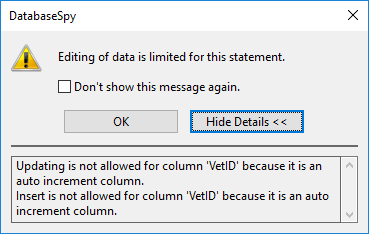
3.Double-cliquez dans la cellule "e-mail" dans la première ligne et saisissez la nouvelle valeur e-mail (dans cet exemple, "peggy@example.org").
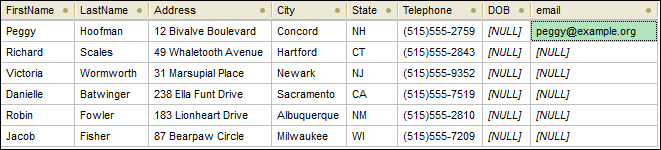
4.Appuyez sur la touche Saisir. La couleur de la cellule mise à jour change.
5.Cliquez sur le bouton  pour enregistrer les modifications à la base de données. La cellule mise à jour rechange à sa couleur par défaut et la mise à jour est validée dans la base de données.
pour enregistrer les modifications à la base de données. La cellule mise à jour rechange à sa couleur par défaut et la mise à jour est validée dans la base de données.